iOS birçok dilde mevcuttur. Belirli bir dili desteklemeyen uygulamalar, size uygulamanın daha erişilebilir bir versiyonunu vermesi için iOS üzerindeki ekran dilini kullanabilir. Görüntüleme dili, uygulamalar tarafından, çoğu durumda, kullanabildikleri dillerden herhangi birini anlamadığınızda uygulamaların kullanımını çok daha kolaylaştıran bir çeviri sunmak için kullanılır. İşte iOS'ta görüntüleme dilini nasıl değiştireceğiniz.
Ekran dilini değiştir
İPhone veya iPad'inizdeki Ayarlar uygulamasını açın. Aşağı kaydırın ve Genel'e dokunun. Genel ekranda, Dil ve bölge'ye dokunun. Yazmak için başka diller ekledinizse veya geçmişte de olsa yaptıysanız, burada görünecekler. Asla ikinci bir dil eklemediyseniz, onu arayabilir ve sonra ekleyebilirsiniz.

‘Diğer Diller’ düğmesine dokunun ve eklemek istediğiniz dili arayın. Seçin ve Tamam'a dokunun.
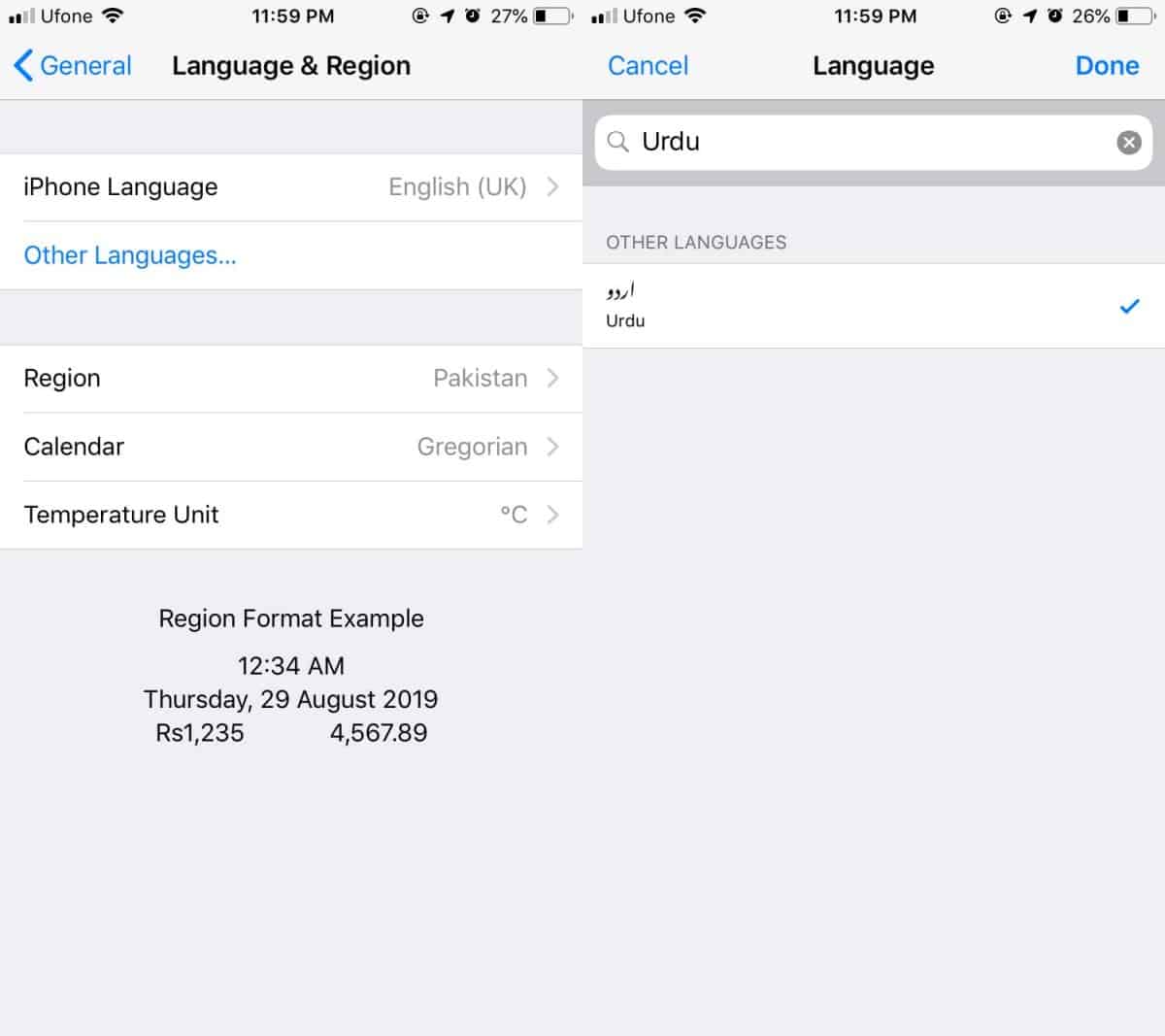
İkinci bir dil eklediğinizde, birdiğerine tercih ettiğiniz dili sorma istemi Görüntü dili olarak ayarlamak istediğiniz dili seçin. İPhone veya iPad'iniz bunu uygular ve cihazınızın kaç yaşında veya ne kadar yeni olduğuna bağlı olarak biraz zaman alabilir.
Dil ayarlandıktan sonra görmeye başlayacaksınızekran dilinde ince değişiklikler. Ekran dilini tekrar değiştirmek isterseniz, sıralarını değiştirmek için düzenle öğesine dokunup dilleri bir başkasının üzerine sürükleyip bırakabileceğiniz Dil ve Bölge ekranına dönersiniz.
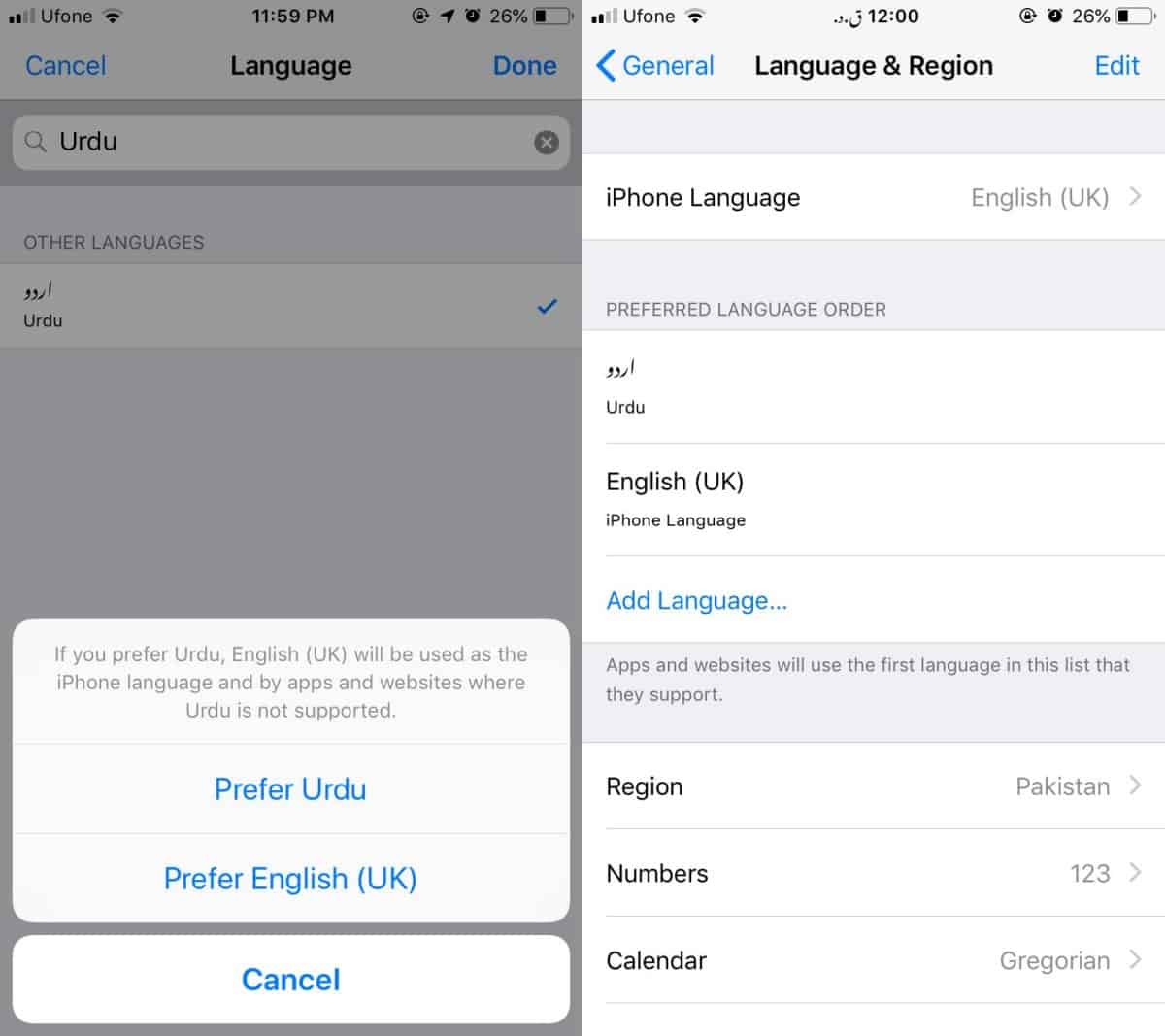
Aşağıdaki ekran görüntüleri size Gmail’i veUrduca dili için iOS’un desteğini kullanan Google Haritalar uygulaması. Desteğin kısmi olması nedeniyle her şeyin çevrilmediğini fark edeceksiniz. Uygulamaların bu iOS özelliği için destek eklemesi gerekir, hepsinin yapması gerekmez.
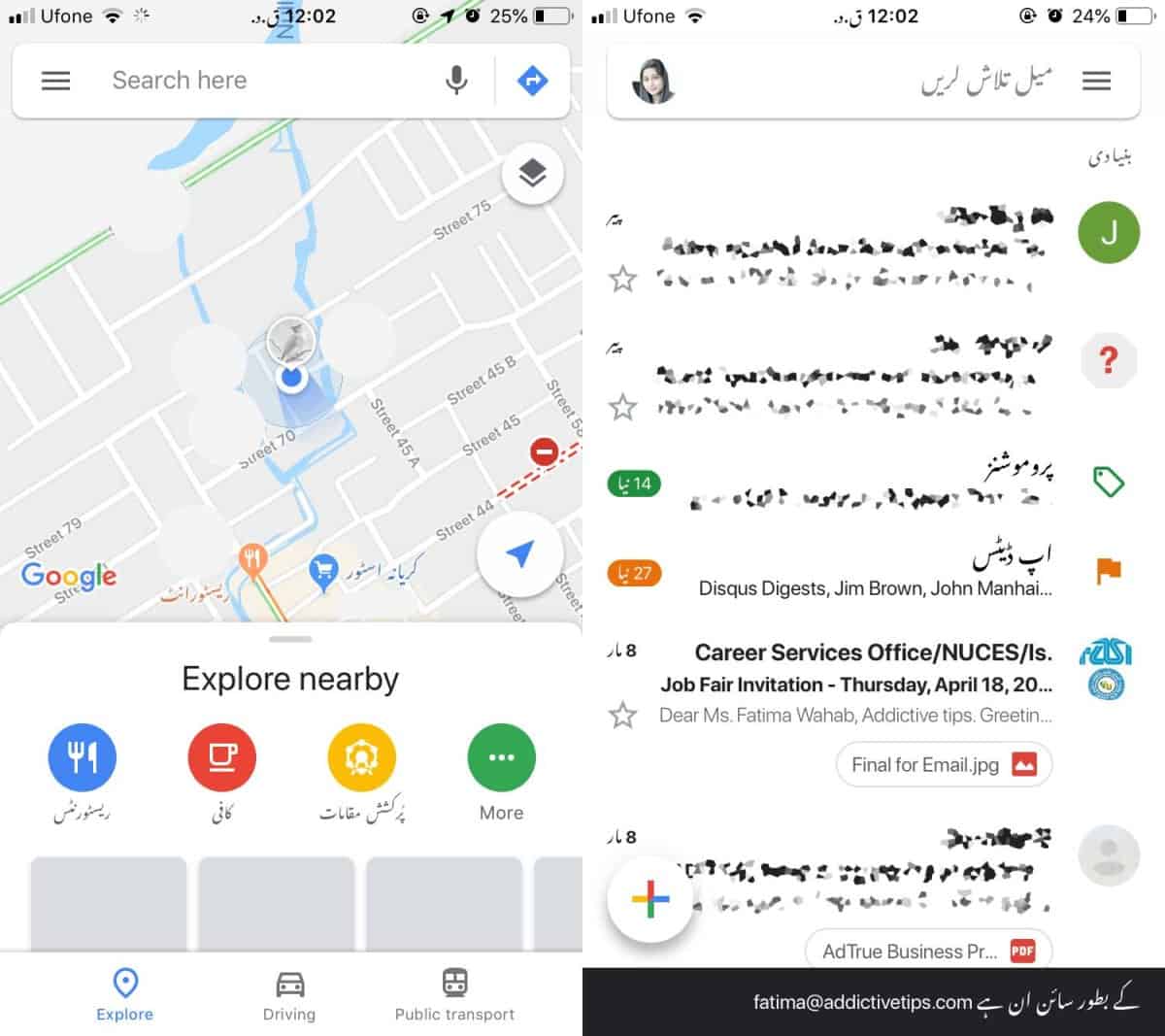
Eklediğiniz dil tamamen destekleniyorsaiOS yani, her bir etiket ve düğme söz konusu dile çevrilebilir, diğer tüm dilleri silebileceksiniz. Dil tam olarak desteklenmiyorsa, varsayılan dili silemezsiniz.
Eğer ekran dilini değiştirmek istiyorsanızGeri dönmeniz gereken tek şey, aynı Dil ve Bölge ekranını ziyaret etmektir. Dillerin sırasını değiştirerek, eklediğiniz dilin ikinci sırada görünmesini sağlayabilirsiniz veya tamamen silebilirsiniz. Yine, iOS değişikliği uygulamak için biraz zaman alacaktır. Ayrıca, sağ sol yazılı bir dil seçerseniz, dili destekleyen uygulamaların düzeninin de onu yansıtacak şekilde değişeceğini belirtmeliyiz.













Yorumlar